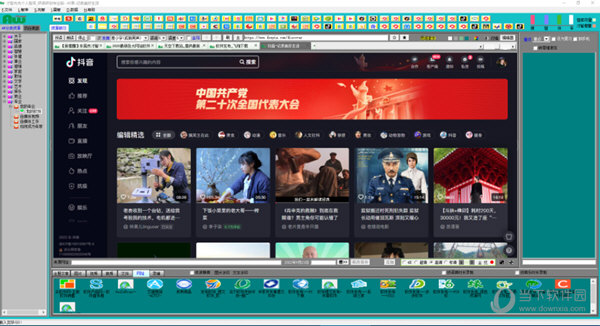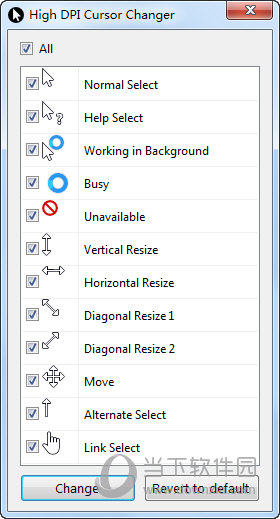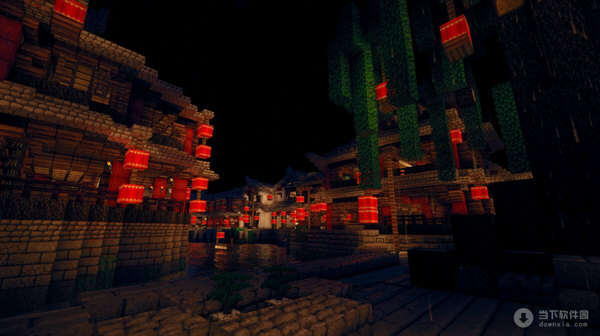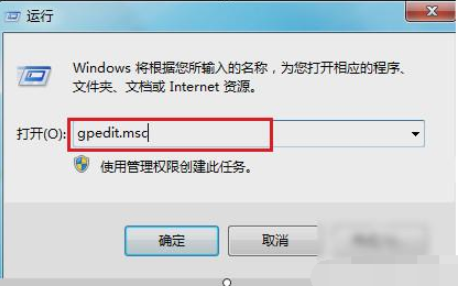wps表格如何导入网页数据?wps表格导入网页数据方法下载
wps软件是一款多功能的办公软件,知识兔可以编辑文档、表格或是演示文稿等,近期有用户问到wps表格如何导入网页数据的问题,具体应该怎么操作呢?那么接下来就让知识兔小编来向大家分享一下解决这个问题的方法步骤吧,感兴趣的小伙伴不要错过。
方法步骤
1、用户在wps软件中打开需要的表格文件,并进入到编辑页面上来导入。
2、接着用户在页面上方的菜单栏中点击数据选项,将会切换出相关的选项卡,用户选择其中的导入数据选项。
3、知识兔选择其中的自网站连接选项,以此来打开相关窗口。
4、用户在打开的新建web查询窗口中,需要输入地址并按下转到按钮,知识兔小编以百度地址为例。
5、随后用户在窗口中就可以看到显示出来的百度搜索页面,用户需要按下右下角的导入按钮。
6、接着会显示出导入数据窗口,用户设置好数据放置位置后按下确定按钮就可以了。
7、最后回到编辑页面上,就会发现网页的数据已经成功导入表格了。
下载仅供下载体验和测试学习,不得商用和正当使用。
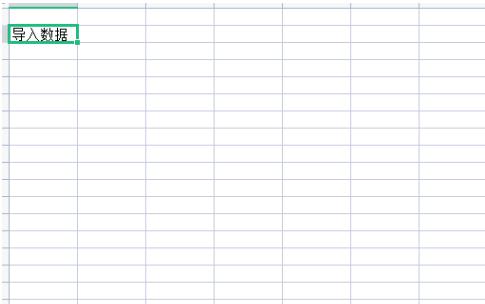
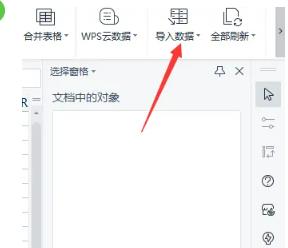
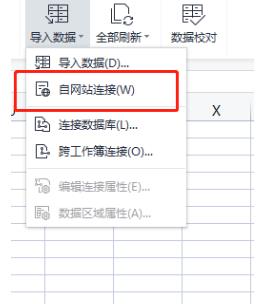
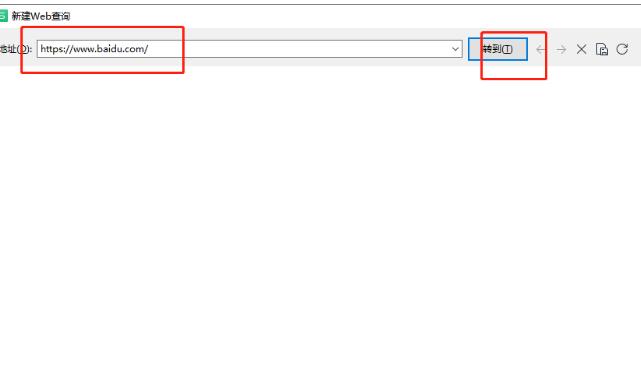
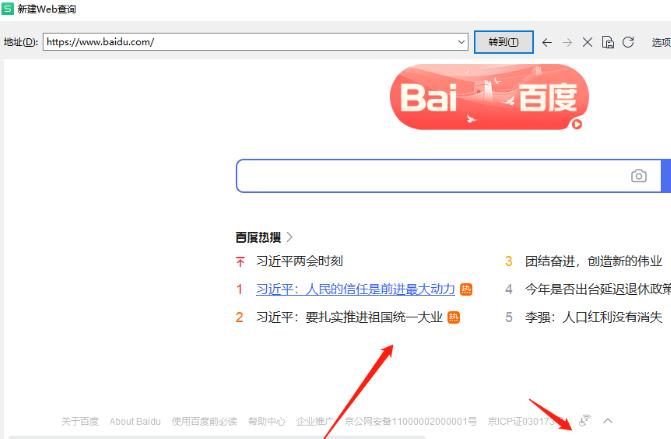
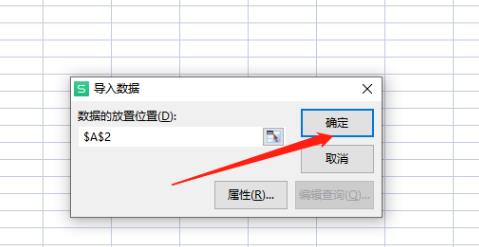
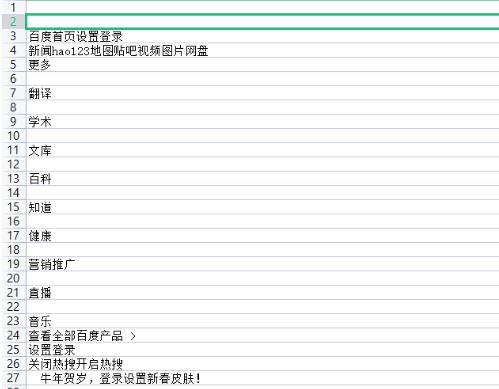

![PICS3D 2020破解版[免加密]_Crosslight PICS3D 2020(含破解补丁)](/d/p156/2-220420222641552.jpg)